小米8如何添加桌面工具?小米8自定义桌面插件图文详细教程
导读小米8怎么添加桌面小部件?桌面小部件往往是我们使用手机最容易忽视的一个小功能,里面可以添加时钟、天气等各种小部件,巧妙的添加一些桌面小工具,可以更加方便我们的生活。小米8自定义桌面插件教程首先我们进...
小米8怎么添加桌面小部件?桌面小部件往往是我们使用手机最容易忽视的一个小功能,里面可以添加时钟、天气等各种小部件,巧妙的添加一些桌面小工具,可以更加方便我们的生活。
小米8自定义桌面插件教程
首先我们进入手机的桌面,并且找到一个足够大的空间可以放下我们的小部件。如下图所示。
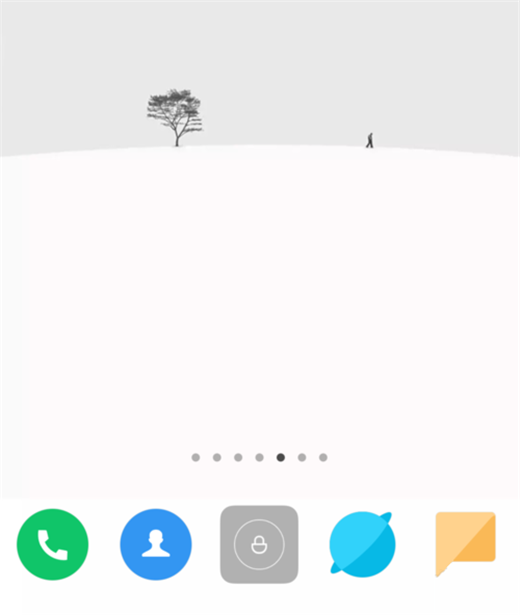
接下来我们长按桌面空白处即可进入桌面编辑模式,点击下方的【添加工具】选项,如下图所示。
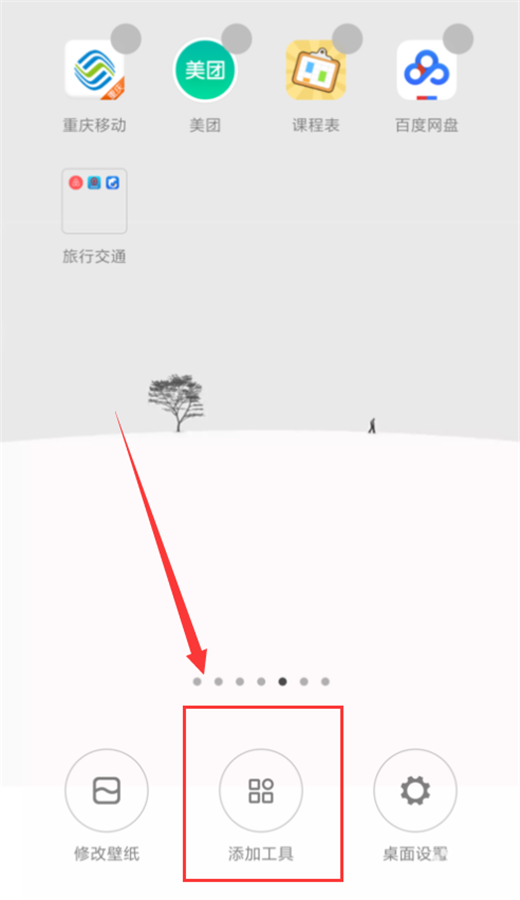
然后我们就能看到有许许多多的应用以及它们所支持的小部件了,如下图所示。
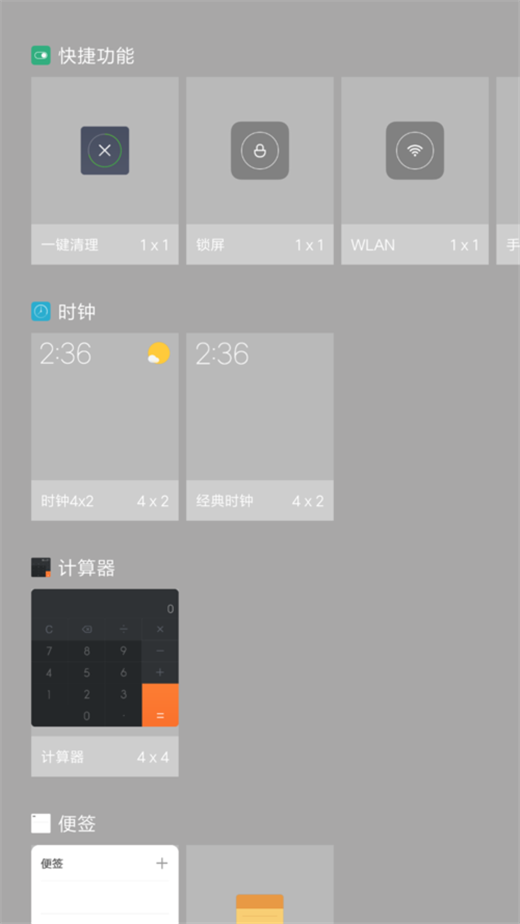
选择我们需要添加的软件,并选择合适的大小,长按把它拖到桌面,如下图所示。
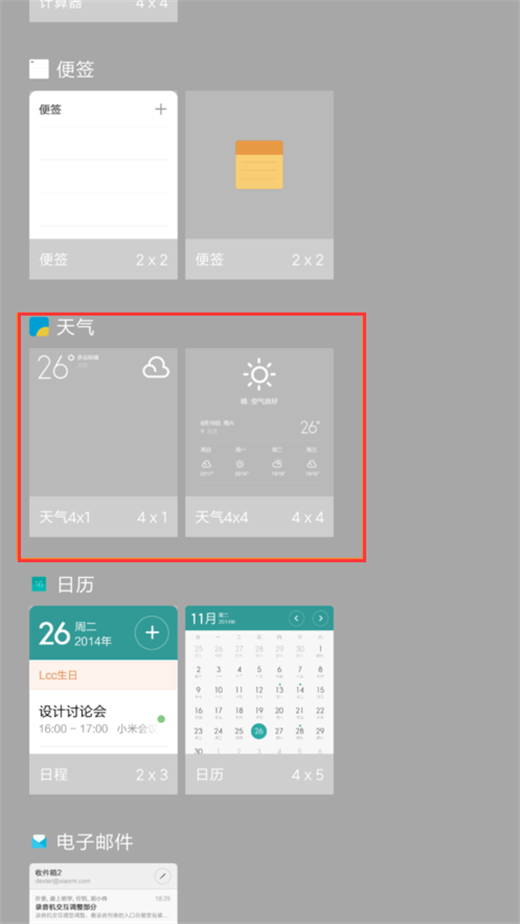
最后选择适合的位置放下它,这样我们就把小部件添加到我们的桌面了,如下图所示。
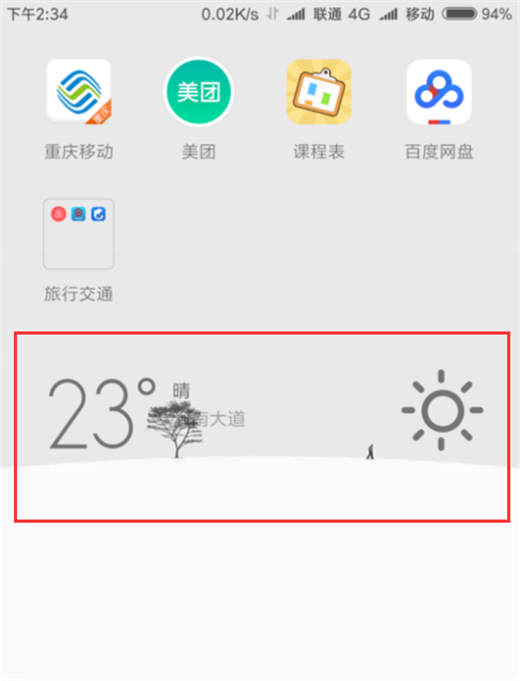
推荐:
小米8怎么查运行内存?小米8查看运行内存教程
小米8怎么双击亮屏?小米8双击唤醒屏幕教程
小米8如何开启开发者选项?小米8开启开发者选项教程
以上就是本篇文章的全部内容了,希望对各位有所帮助。如果大家还有其他方面的问题,可以留言交流,请持续关注本站!
……